
වයස්ගත ආවරණ පිළිබඳ ආධාරයෙන් සිත්ගන්නාසුළු හා මුල් පිටපතක් සාදන්න. ඔබ ප්රධාන ශිල්පීය ක්රම දැන ගැනීම අවශ්යය.
එවැනි ස්නැප්සොට් එකක් සඳහා ඔබට අවශ්ය වනු ඇත: ඇඩෝබි ෆොටෝෂොප්, මුල් ඡායාරූපය සහ ඇත්ත වශයෙන්ම, පිපාසය ඇති කිරීම සඳහා.
මුලදී, මුල් ඡායාරූපය විවෘත කරන්න. අපි එය ඔබම හසුරුවන්නෙමු. සැකසුම් ගුණාත්මකව සිදු කෙරේ!

එවිට ඔබ Photoshop වයනය තුළ විවෘත කළ යුතුය. අපි එය ඡායාරූපයට ඉහළින් තැබුවෙමු.
වයනය විවෘත කිරීමෙන් පසු, සංයෝජනය ඔබන්න Ctrl + A. . එබැවින් මුළු රූපය තෝරාගෙන සිහින් රාමුවක් වටා ඇති වේ.

අපි රූපයක් සංයෝජන ක්ලිප් පුවරුවකට යවමු Ctrl + C..
ඊළඟට, ඔබට වයනය පැනවිය යුතු ඡායාරූපයක් සහිත ලේඛනයකට යන්න, ඉන්පසු සංයෝජනය ඔබන්න Ctrl + V. . මෙම වැඩසටහනම වයනය නිශ්චිත තට්ටුවක් බවට පත් කරනු ඇත.
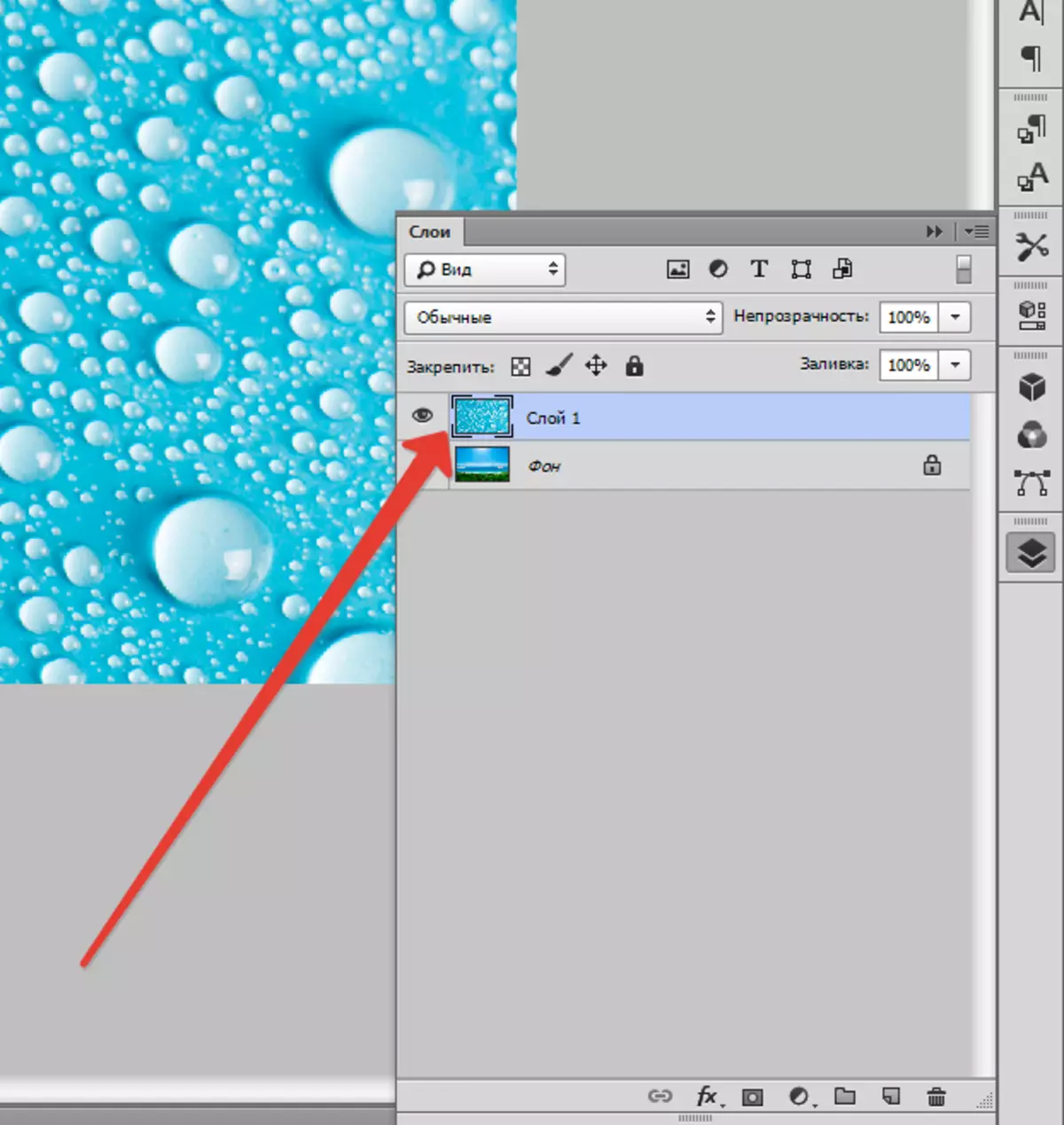
වයනය ප්රමාණ ක්ලික් කිරීම සඳහා ක්ලික් කරන්න Ctrl + T. එය පරිවර්තනය කරන්න.

දැන් ඔබට වයනය සමඟ ස්තරය සඳහා ආවරණය කිරීමේ මාදිලිය සැකසිය යුතුය. ද අයදුම් කරන්න "මද ආලෝකය" එක්කෝ "අතිච්ඡාදනය" . ආවරණයේ මාදිලිය වයනය දර්ශන තීව්රතාව තීරණය කරයි.
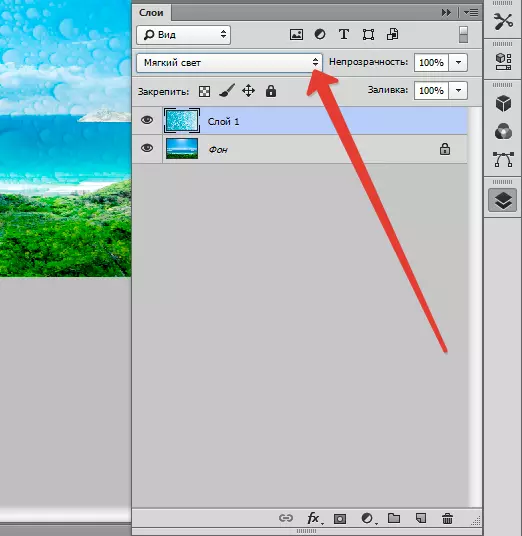
හොඳම ප්රති result ලය සඳහා, එබීමෙන් වයනය අධෛර්යමත් කළ හැකිය Shift + ctrl + u . මෙම තාක්ෂණය මඟින් එය රූපයේ නාද උදාසීන කර එහි සංදර්ශනය වැඩි දියුණු කරනු ඇත.
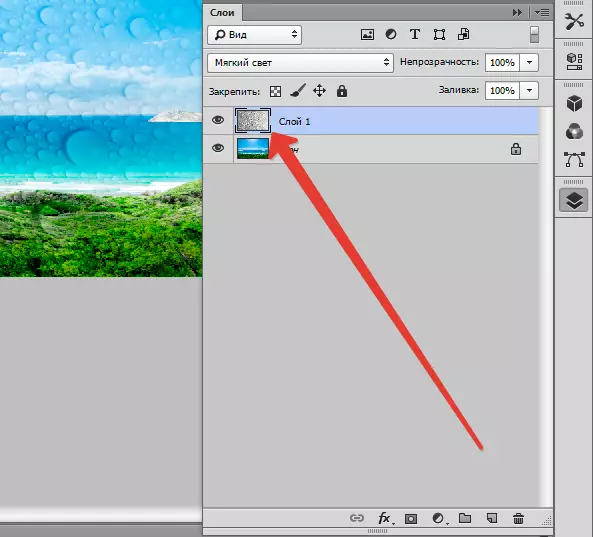
අවසාන පියවර වන්නේ වයනයේ පාරාන්ධතාව අඩුවීමකි. ස්ථර පටිත්තට අපේක්ෂිත අයිතමය ඇත. % ට යනු පාරාන්ධතාවයේ මට්ටමයි (සියයක් සියයක් යනු සමස්ත පාර්ශ්වීය වයලය) වේ.
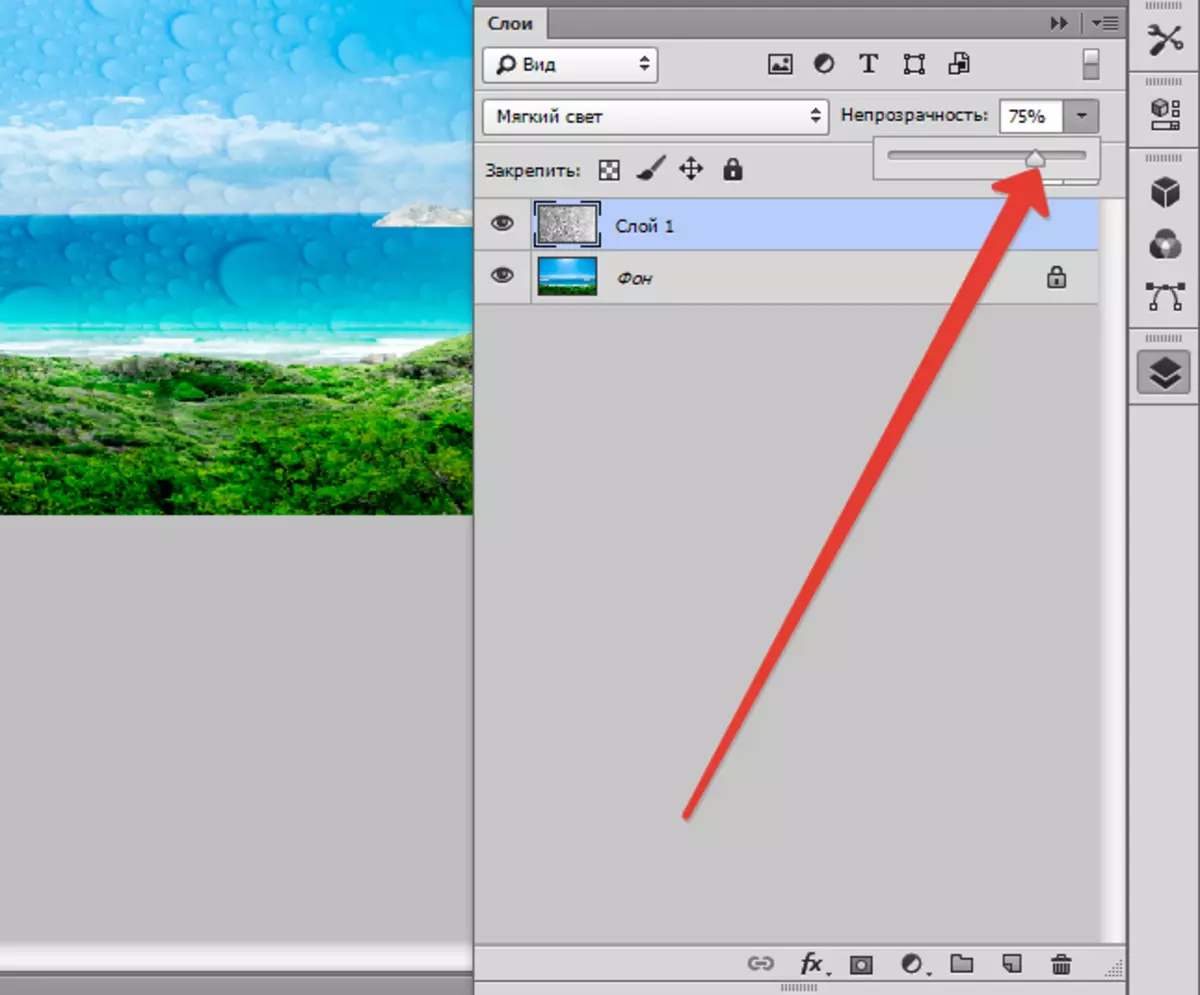
මේ අනුව, මෙම පාඩමේදී ඔබට වයනය සමඟ වැඩ කිරීමේ ආරම්භක කුසලතා ලැබුණි. මෙම දැනුම Photoshop හි ඔබේ කාර්යයේ මට්ටම බෙහෙවින් වැඩි කරයි.
